Excel中的表格数据怎么导入数据库中?
发布时间:2016-12-23 来源:查字典编辑
摘要:在日常工作中,我们需要将大量的资料更新到数据库中,如果去数据库或者软件界面一笔一笔的修改,甚是费时费劲。这时,可以考虑在Excel中按数据库...
在日常工作中,我们需要将大量的资料更新到数据库中,如果去数据库或者软件界面一笔一笔的修改,甚是费时费劲。这时,可以考虑在Excel中按数据库栏位整理好后,直接上传到数据库中。
1、查看数据库中的栏位,并在Excel中按对应的位置填写要更新的资料。
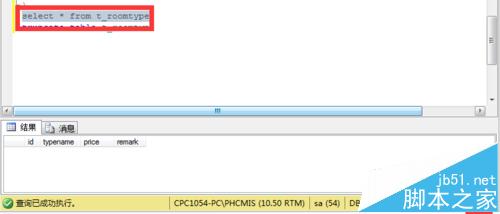
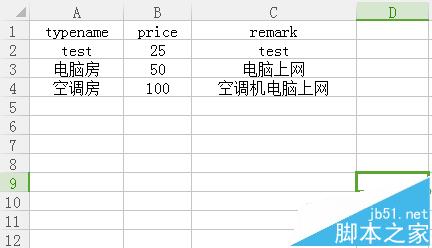
2、开启数据库自带的资料导入导出菜单。
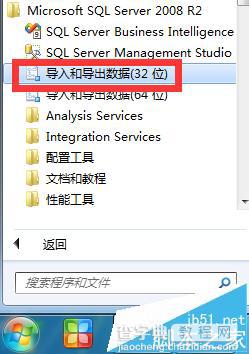
3、进入导入导出欢迎界面,点击“下一步”继续。
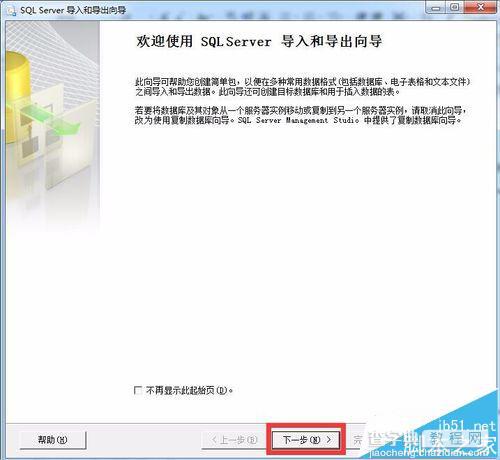
4、选择数据源为“Microsoft Excel ”,并指定数据源路径,别的默认点击“下一步”继续
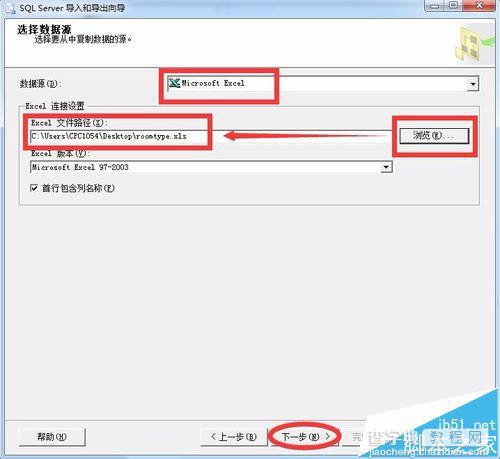
5、按提示选择“目标类型”、“服务器”及“数据库”,点击“下一步”继续
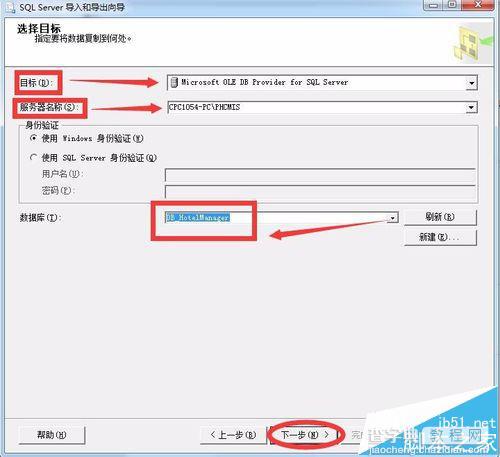
6、默认选择第一项,点击“下一步”继续。
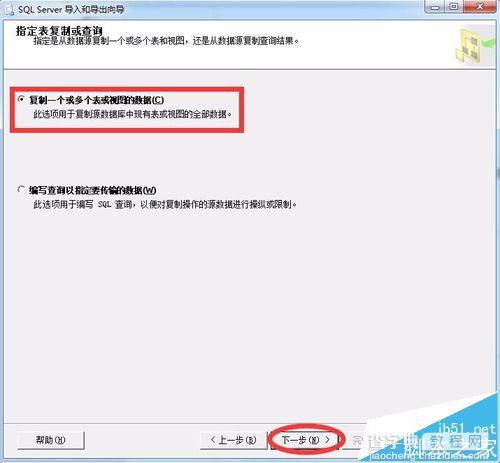
7、勾选excel中的来源表,选择目标数据库的目的表,点击“下一步”继续。
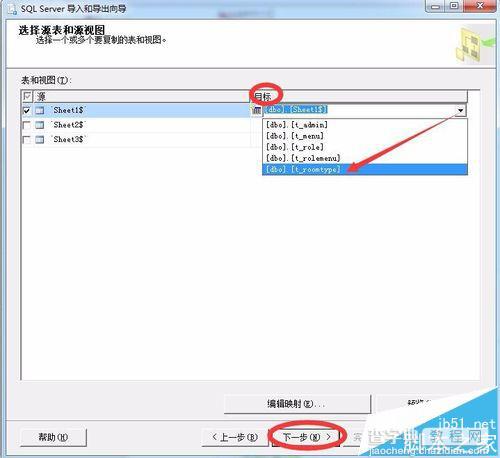
8、默认选择,点击“下一步”继续。
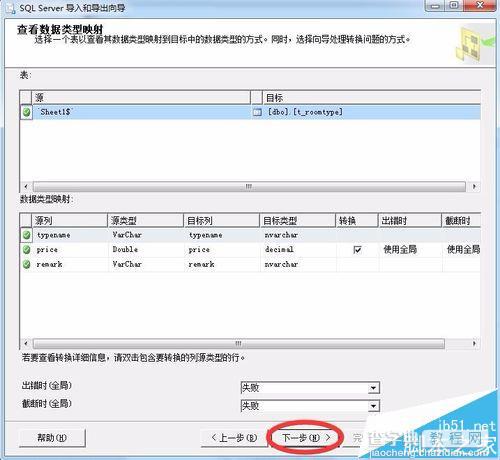
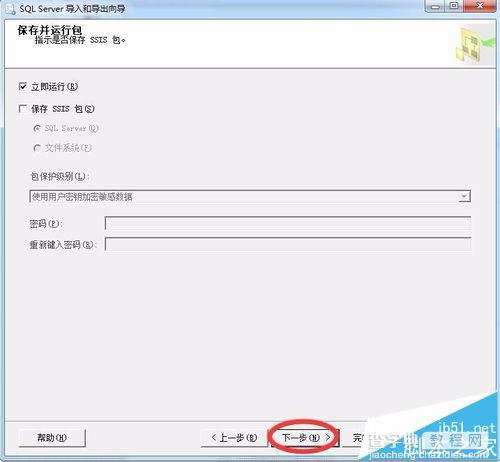
9、点击“完成”开始运行导入,导入完成后会有信息提示,最后点击“关闭”完成导入作业。
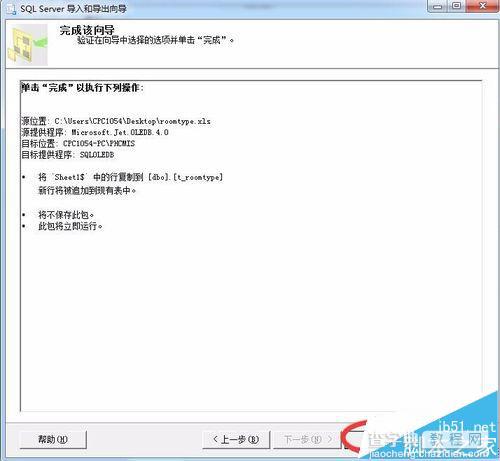
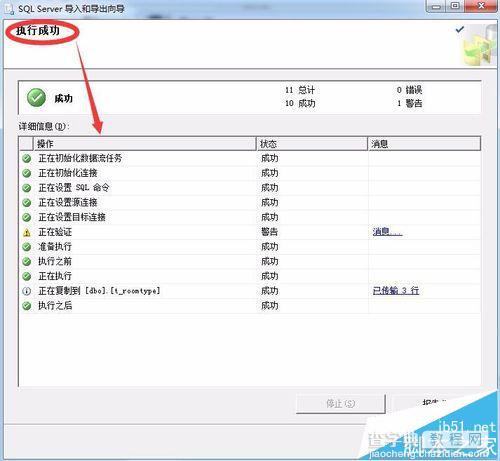
10、在数据库端查询结果,确认是否导入成功。
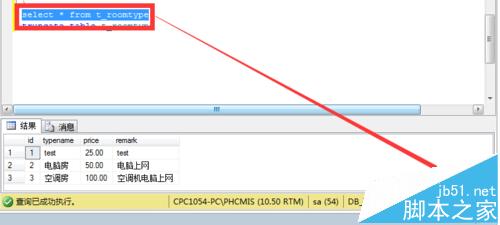
注意事项:此方法是全表更新,使用时请注意。


